win7打印机任务一闪消失如何处理 win7打印机任务一闪就没了的解决办法
时间:2021-01-26作者:fang
对于很多上班的电脑用户来说,应该都会使用到打印机,不过我们字打印时难免会出现一些问题。例如最近就有用户反映说,自己的win7电脑出现在操作打印机时,遇到了打印机任务一闪消失的情况,不知道如何处理。所以对处于这一现象,今天本文给大家分享的就是win7打印机任务一闪就没了的解决办法。
推荐下载:win7专业版ghost
解决办法如下:
1、进入计算机-C盘-windows-ServiceProfiles,然后点击工具。选择文件夹选项。
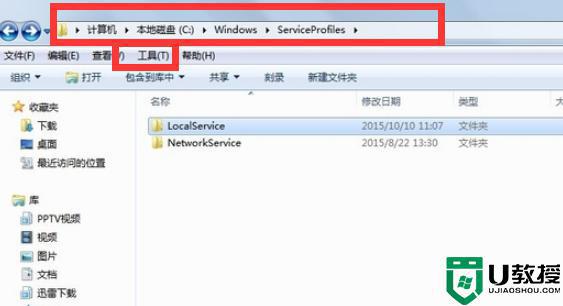
2、下拉把显示隐藏文件的选项点亮起来,这样就可以看到隐藏的文件了。
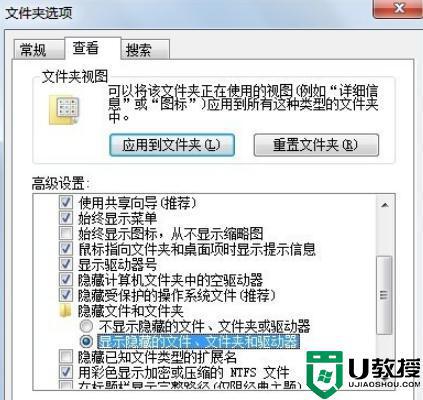
3、接着我们进入AppData-Local,然后我们在这个文件夹里面右击新建一个文件夹。把名字取名为Temp就可以了。
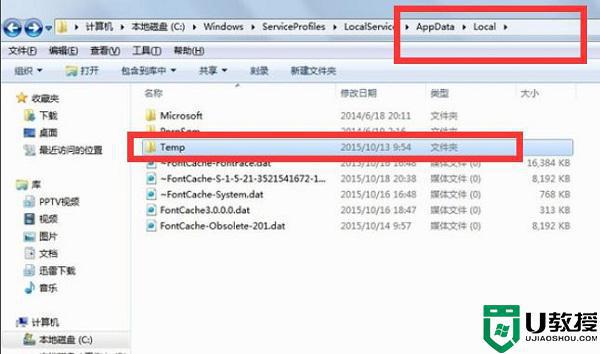
上面就是关于win7打印机任务一闪就没了的解决办法啦,有出现相同情况的可以按照上面的方法来处理哦。
相关教程:
win7怎么连接打印机





